修正方法:Excel 2016 が空白で開く
私たちは皆、統計データを保存するため、または大企業などで働いている場合はすべての費用を追跡するために Excel を使用しています。ピボットとグラフを描画してデータを比較します。保存したワークブックを開いて Excel ファイルが空白になったらどうしますか?あなたの心に浮かぶ最初の質問は、どのように起こったのですか?どうすれば元に戻せますか?
この投稿では、両方の質問に答えています。読み進めてください!
考えられる原因:
この問題は、外部プログラムを無視するように Excel の設定が変更された場合に発生します。空白の Excel スプレッドシートが表示されるのを修正するために、いくつかの方法をリストしました:
「DDE」オプションの横にあるチェックマークを外します:
Dynamic Data Exchange (DDE) は、Windows プログラム間でデータを共有する機能を持つ古い機能です。たとえば、Excel ワークブックを開こうとすると、Excel がファイルと互換性がある場合、DDE は Excel にメッセージを送信します。 DDE が無効になっている場合、Excel はワークブックを開くことができません。
1. Microsoft Excel を起動します。
2. [ファイル] に移動し、[オプション] をクリックします。
 3.次に、[オプション] ウィンドウから [詳細] セクションを探します。
3.次に、[オプション] ウィンドウから [詳細] セクションを探します。
4. 一般的な小見出しに移動します。横にチェックボックスがあるいくつかのオプションが表示されます。
 5. 「Dynamic Data Exchange (DDE) を使用する他のアプリケーションを無視する」にチェックが入っているか確認してください。チェックされている場合は、チェックマークを外してください。
5. 「Dynamic Data Exchange (DDE) を使用する他のアプリケーションを無視する」にチェックが入っているか確認してください。チェックされている場合は、チェックマークを外してください。
非表示/再表示
DDE がチェックされておらず、Excel が空白で開く場合は、非表示/非表示オプションをチェックする必要があります。 Excel では、Excel 自体で Excel ワークブックを非表示/非表示にすることができます。ファイルが非表示の場合、ファイルを開くと空白のドキュメントが表示されます。ファイルを非表示にしているかどうかを確認しましょう。
- メニュー バーに移動し、[表示] -> [再表示] をクリックします (このオプションが非表示ではなく強調表示されている場合)。
[再表示] をクリックして設定をオフにします。

- [再表示] がグレー表示されている場合は、フル スクリーン モードをオフにしているかどうかを確認してください。 Excel ウィンドウのアイコンをクリックしてオンにします。

アドインを無効にする:
Excel のいくつかのアドインが問題を引き起こし、ワークブックを開けないことがあります。そのため、問題の原因となっているすべてのアドインを無効にして確認する必要があります:
- [ファイル] に移動し、[オプション] をクリックします。

- [オプション] ウィンドウが表示されたら、ペインの左側から [アドイン] に移動します。

- 有効なアドインをすべて確認します。それらを 1 つずつ無効/有効にして、どのアドインが問題の原因であるかを確認してください。
- 確認したら、もう一度有効にしてください。
ハードウェア アクセラレーションを無効にする:
コンピューターのグラフィック カードのハードウェア アクセラレーションも、Excel ファイルが空白で開く原因の 1 つと考えられます。 Excel でハードウェア アクセラレーションを無効にするには、次の手順に従います。
1. Microsoft Excel を起動します。
2. メイン メニューから [ファイル] をクリックし、[オプション] を選択します。
 3. Now click on Advanced->Display
3. Now click on Advanced->Display
 4. Look for Hardware Graphics Acceleration and put a checkmark beside it.
4. Look for Hardware Graphics Acceleration and put a checkmark beside it.
5. Click OK.
Reset Excel File Associations
Windows Vista and 7
1. Go to Start menu &locate Control Panel and click on it.
2. Click Default Programs, now click on Set your default programs.

3. Choose Excel from the Programs list and click Choose defaults for this program from bottom of the window.
4. In Set Program Associations window, put a checkmark beside Select All and click Save button.
Windows 8
1. Go to Start screen, and type Control Panel to launch Control Panel.
2. Go to Default Programs, click Set your default programs.
 3. Choose MS Excel and then click Choose default for this program.
3. Choose MS Excel and then click Choose default for this program.
4. Now you will get Set Program Associations window, click “Select All” and then click Save button.
Windows 10
1. Click on Start menu, locate Settings (gear icon).
 2. Settings window will open, click Apps.
2. Settings window will open, click Apps.
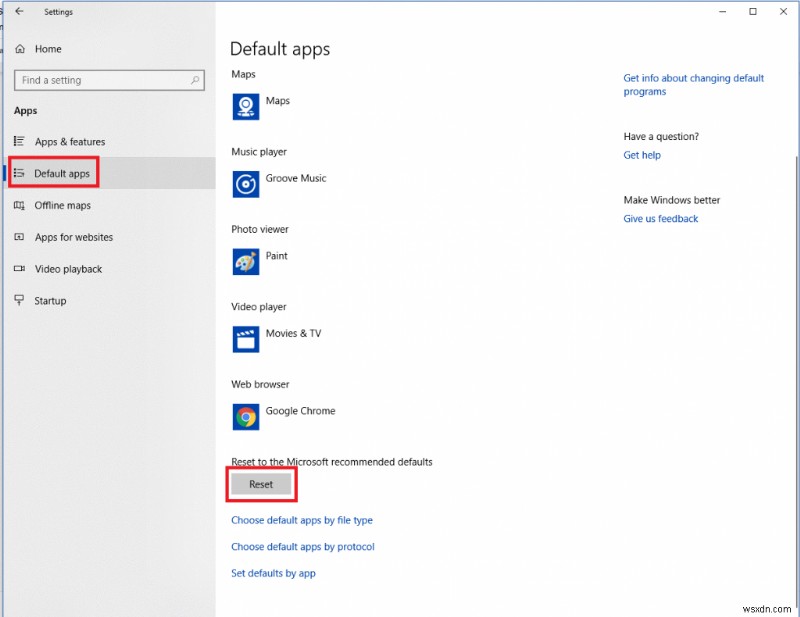 3. Click Default Apps, located in the left-hand side pane,
3. Click Default Apps, located in the left-hand side pane,
4. Locate and click Reset button from the bottom right corner.
Note:The default file associations for Microsoft apps will get reset. If you want to get specific, choose default apps by file type, look for .xlsx, .xlsm to associate MS Excel to your Excel workbook.
Check File Association
You can directly get to choose file type association for MS Excel , to do that follow these steps:
- Go to Search bar and type Control Panel and press Enter to open Control Panel.

- Click Default Programs icon, &locate Associate a file type.



- You will get Set Associations window, click “Choose default apps by file type.”

- Check the file association from the list.
Repair Microsoft Office:
If you encounter issues with MS Excel, you can also try and repair MS Office. To do that, follow the below steps:
- Launch Control Panel.

- Go to Programs.


Note:You can also go to Programs list, press Windows and R to get Run window, type appwiz.cpl.

- Locate Microsoft Office in Programs listed.
- Select it and click Repair/Change option.
注: If you have MS Office 365, you need to click Change option instead of Repair. It might also have Online Repair option on the following window. Click Repair.
Now follow the onscreen instructions to complete the process.
So, in this way, you can get rid of issue Excel 2016 opens with gray screen. Try them and let us know which worked for you.
-
空白ページを印刷する HP プリンターを修正する方法
プリンターは、業務用および個人用の両方で最も一般的に使用されるデバイスの 1 つです。何かを印刷してハードコピーを取得するという単純なコマンドは非常に便利です。印刷するコマンドを発行すると問題が発生しますが、空白のページが表示されます。驚いたことに、これはそれほど珍しい問題ではありません。この投稿では、HP プリンターが空白ページを印刷する問題とその解決策について説明します。 HP プリンターで空白ページが印刷されるのはなぜですか HP プリンターが空白のページを印刷している場合、プリンターのインクがなくなっている可能性があります。また、HP プリンターが空白ページを印刷しているため、イン
-
GPU を使用しないラップトップを修正する方法
グラフィックス プロセッシング ユニットは、映画を見たり、ゲームをしたり、グラフィックス アプリケーションを使用したりしているときに、PC の画面にハイエンドのグラフィックスをレンダリングするのに役立つ PC のモジュールです。ラップトップが専用の GPU を使用していない場合、品質が低下します。 GPU を使用していないラップトップを修正する手順は次のとおりです。 GPU を使用していないラップトップを修正する方法 方法 1:Windows Update をインストールする 専用 GPU を使用していないラップトップで GPU の問題を解決する最初の方法は、コンピューターを更新することです
